티스토리 뷰
배터리는 노트북을 사용하는 데 매우 중요한 부품입니다.
데스크톱과 달리 노트북을 휴대성을 지니고 있어 배터리가 충전되어 있는 상태라면 외부에서도 충분히 작업을 할 수 있는 기기입니다.
맥북의 경우 노트북의 수명에 따라 중고품의 거래가격이 달라지기 때문에 배터리를 관리하는 것이 오랫동안 사용 할 수 있는 방법이기도 합니다.
오늘은 Windows 전용 노트북과 MacBook의 배터리 수명을 확인하는 방법에 대해 알아보겠습니다.
1. 맥북으로 배터리 수명 확인하는 방법
맥북은 배터리 사이클로 확인이 가능합니다.
맥북 배터리 수명 확인 순서
- 화면 위쪽 상태창에 있는 사과 표시 클릭
- "이 MAC에 관하여" 클릭
- 시스템 리포트 클릭
- 왼쪽에 전원 카테고리 클릭
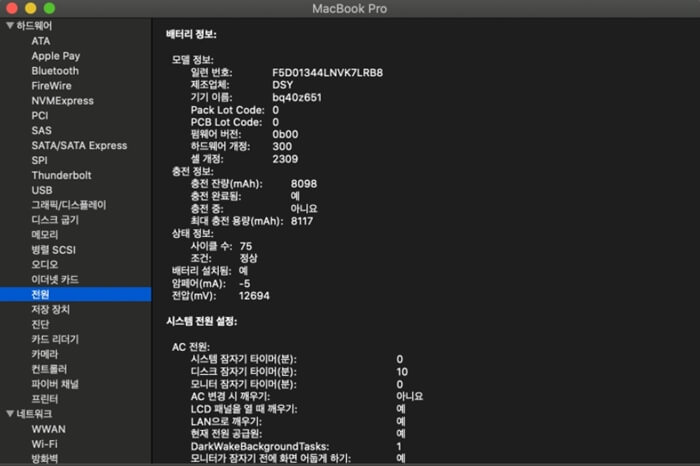
위와 같이 맥북 배터리 수명을 확인 할 수 있습니다.
여기서 확인해야 할 점은 사이클 개수입니다.
애플이 제공한 자료에 따르면 13~15인치 맥북프로의 경우 사이클 수 1000, 13인치 맥북에어의 경우 사이클 수 1000으로 제한하고 있습니다. 이 외의 제품들은 구형제품입니다.
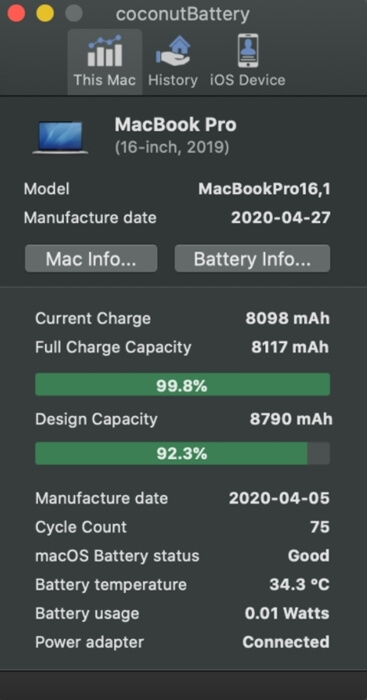
배터리 효율을 확인하는 방법을 알려드리겠습니다.
코코넛 배터리 프로그램을 사용하여 확인할 수 있습니다.
다운받을 수 있는 링크는 아래에 첨부하였습니다.
해당 프로그램은 맥북 외에도 아이폰과 아이패드 모두 확인이 가능합니다.
맥북에서 확인할 경우 Designed Capacity 항목 아래에 있는 숫자를 보시면 됩니다.
사진 기준으로 92.3%가 맥북의 배터리의 효율이 되는 것 입니다.
2. 윈도우 노트북 배터리 수명 확인하는 방법
윈도우 전용 노트북 배터리의 수명을 확인하기 위해선, 명령프롬프트 실행을 해야 합니다.
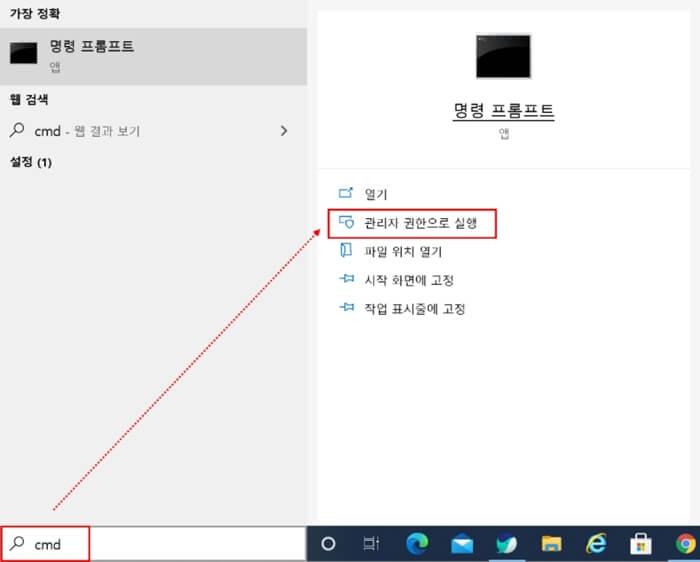
윈도우 좌측하단 검색창에 CMD를 검색하거나, 윈도우키+R을 눌러 CMD를 입력한 후 엔터를 눌러주세요
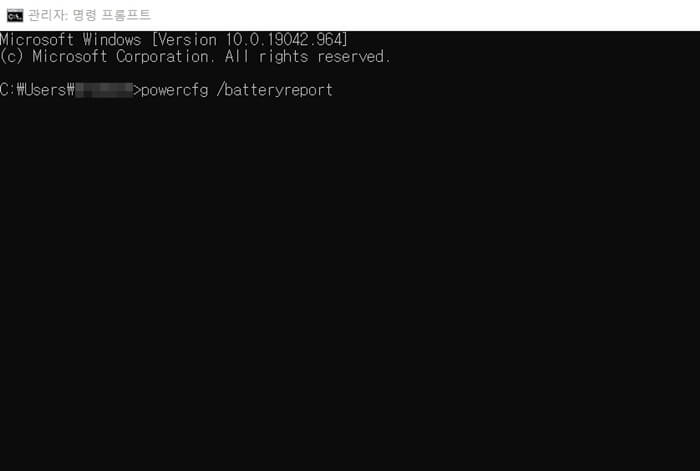
명령프롬프트 화면을 실행하였다면 검은색 도스화면이 나타납니다.
위 화면에서 powercfg/batteryreport를 입력해주세요
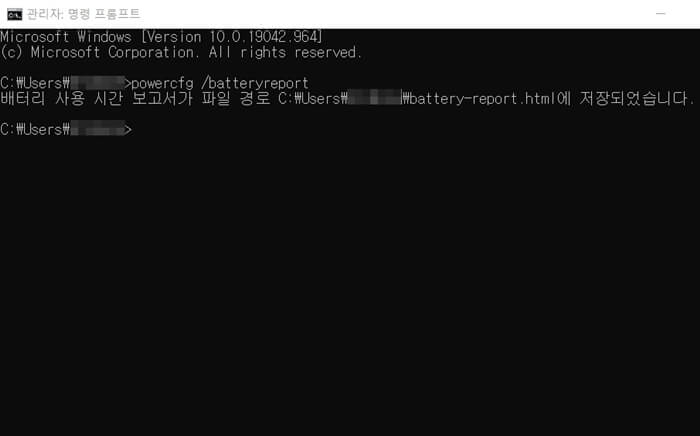
CMD화면에서 명령어를 입력하면 배터리 사용시간 보고서가 파일로 저장되었다는 안내를 확인 할 수 있습니다.
이 파일경로를 마우스로 드래그하여 Ctrl+C를 눌러 복사해주세요
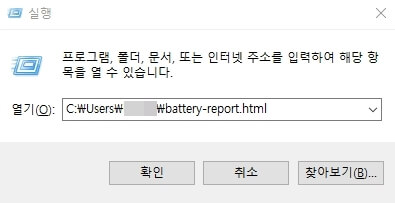
다시 윈도우키+R를 눌러 실행창을 띄운 다음, 복사했던 경로를 Ctrl+V를 눌러 복사해줍니다.
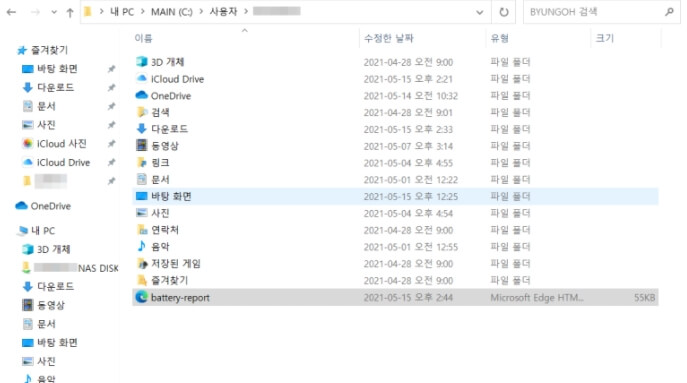
그럼 배터리 사용시간 보고서가 저장되어 있는 경로의 폴더가 나타납니다.
해당 파일을 클릭하여 실행해주세요
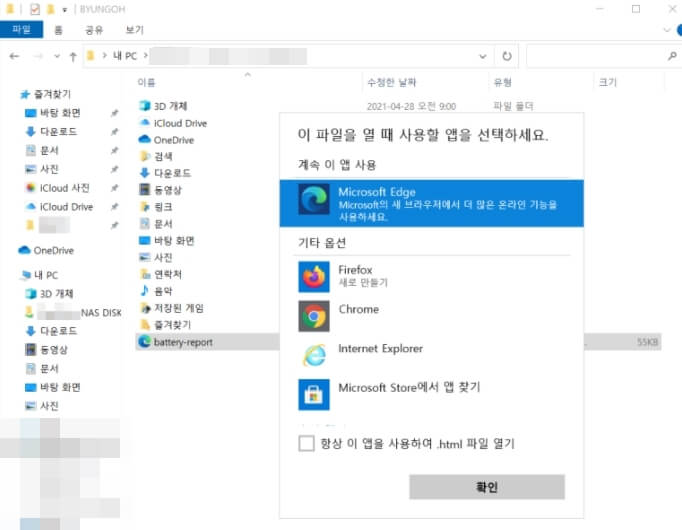
웹사이트로 이동되는 것이기 때문에 사용하고 있는 브라우저로 선택하여 실행하면 됩니다.
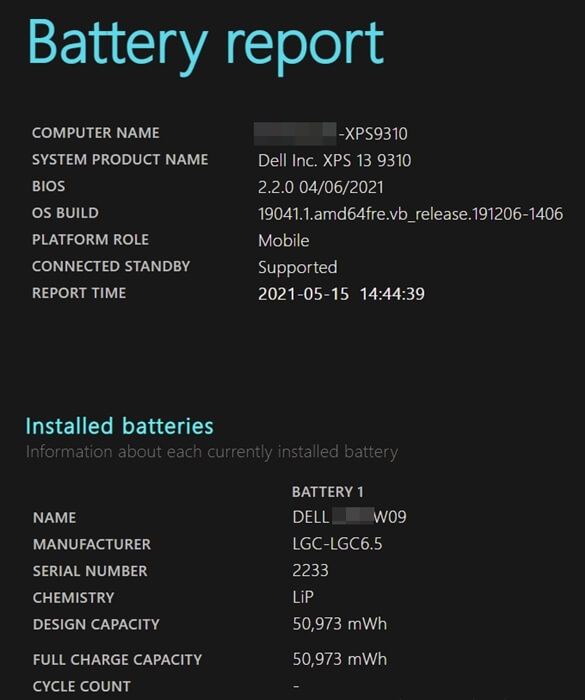
배터리 레포트에 대한 정보입니다.
배터리 수명을 포함하여 필요한 정보들을 한 눈에 확인할 수 있습니다.
여기서
DESIGN CAPACITY는 설계용량을 의미합니다.
FULL CHARGE CAPACITY는 실제용량 입니다.
위의 수치가 같다면 배터리의 용량은 100%를 의미합니다.
배터리 수명율 계산하는 방법
(설계용량 - 실제용량) ÷ (설계용량) × 100 = 웨어율
계산한 웨어율이 낮을수록 배터리의 수명이 좋은 편이며, 높을수록 수명이 짧은 것을 의미합니다.
배터리 웨어율이 20%일 경우 수명률은 80% 입니다.
배터리는 사용 할 수록 수명이 줄어들기 때문에 참고하시면 되겠습니다.
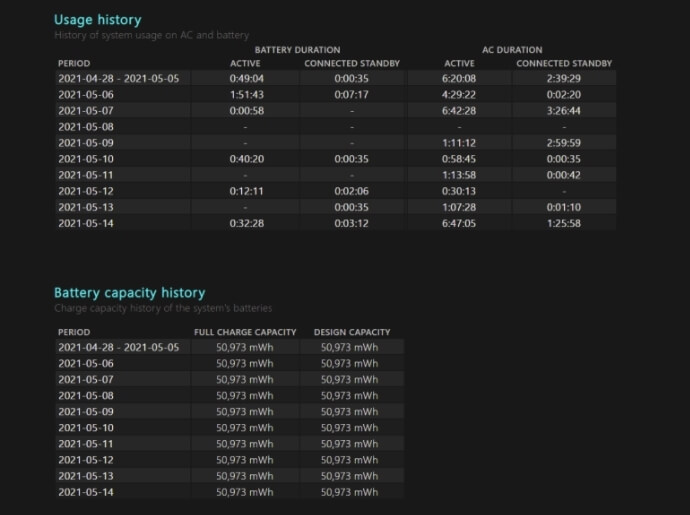
배터리의 수명율에 대한 정보 이외에도 그동안 배터리를 사용한 이력과 충전 내역을 확인 할 수 있습니다.
이 정보는 날짜와 시간까지 모두 확인 할 수 있습니다.
'이것저것' 카테고리의 다른 글
| 노트북 발열 줄이기 7가지 꿀팁 (0) | 2021.09.26 |
|---|---|
| 삼성 노트북 배터리 교체 간단한 방법 (0) | 2021.09.25 |
| 노트북 메모리 추가하는 방법 (초보자용) (0) | 2021.09.22 |
| 프리도스 윈도우10 설치 방법 (모든 노트북용) (0) | 2021.09.21 |
| 윈도우 10 USB 다운로드 및 만들기 (0) | 2021.09.20 |
- Total
- Today
- Yesterday
- 가격
- 맥주효모 샴푸
- 애플워치 배터리 절약 방법
- 타트체리 효능
- 노트북 메모리 추가
- 갤럭시 Z폴드3 우영미에디션
- 비타민D
- POSY
- 윈도우11 다운로드
- 마이너스 통장 개설
- 안심 승하차 존
- 타트체리
- 어린이보호구역 속도위반
- 탈모 개선방법
- FEY9
- 적용시간
- XC60 페이스리프트
- 맥주효모
- 애플워치 배터리 효율
- TPM2.0
- 폴리코사놀
- 과태료
- 헤어에센스
- 상생소비지원금
- 캐논 듀얼 피시아이
- 석류
- 갤럭시 Z플립3 우영미에디션
- 어린이 보호 구역 주정차
- 국민연금 가입증명서 발급
- 스포티파이 장단점
| 일 | 월 | 화 | 수 | 목 | 금 | 토 |
|---|---|---|---|---|---|---|
| 1 | 2 | 3 | 4 | 5 | ||
| 6 | 7 | 8 | 9 | 10 | 11 | 12 |
| 13 | 14 | 15 | 16 | 17 | 18 | 19 |
| 20 | 21 | 22 | 23 | 24 | 25 | 26 |
| 27 | 28 | 29 | 30 |
